Як підключити принтер до Wi-Fi роутеру
Підключення за допомогою USB кабелю
Для такого підключення потрібно, щоб на вашому роутері був відповідний USB роз'єм. Зазвичай, на нових моделях роутерів такий роз'єм є.
- Спочатку з'єднайте принтер і роутер кабелем.
- Вимкніть роутер і принтер, якщо вони працювали.
- Увімкніть роутер і зачекайте, поки він повністю завантажиться.
- Увімкніть принтер і зачекайте, поки він повністю завантажиться.
Після цього перейдіть до пункту Додати принтер на комп'ютері.
Підключення принтера до безпроводової мережі
-
Якщо ваші принтер і роутер підтримують WPS, просто натисніть кнопку WPS на принтері (може буде розташована на корпусі або в меню принтера).

Далі протягом двох хвилин натисніть кнопку WPS на роутері (може бути підписана QSS).

Пристрої з'єднаються автоматично.
-
У разі, якщо на вашому принтері немає функції WPS, вам потрібно зайти в меню вашого принтера і знайти в ньому пункт, пов'язаний з налаштунками мережі. Оскільки розташування цього пункту залежить від моделі принтера, ознайомтесь з інструкцією по експлуатації принтера. В меню оберіть вашу мережу та введіть пароль.
Додати принтер на комп'ютері (Windows)
Після підключення принтера до вашої мережі треба додати принтер на вашому комп'ютері, щоб ви мали змогу відправляти файли для друку на принтер. Розглянемо на прикладі операційної системи Windows.
-
Відкрийте панель керування (для Windows 7 це можна зробити через меню Пуск, на Windows 8,10 натиснувши правою кнопкою миші на Пуск).
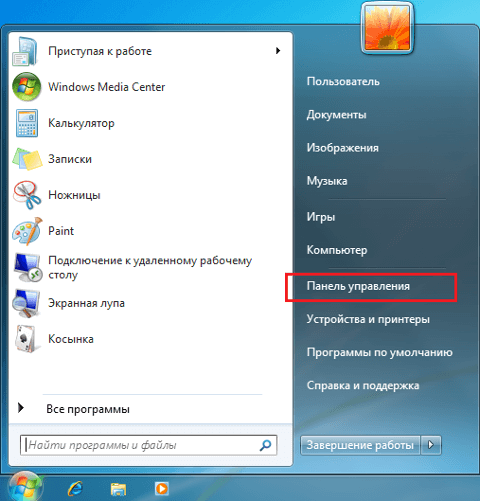
-
Виберіть розділ Пристрої та принтери, який може знаходитись у розділі Устаткування та звук.
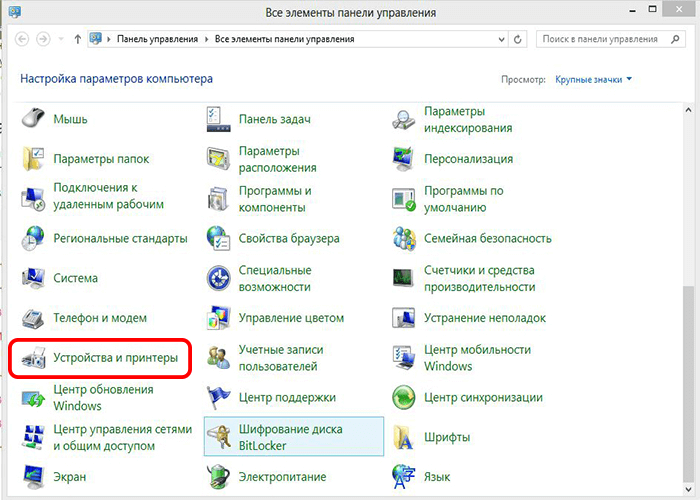
-
Натисніть кнопку Додати принтер.
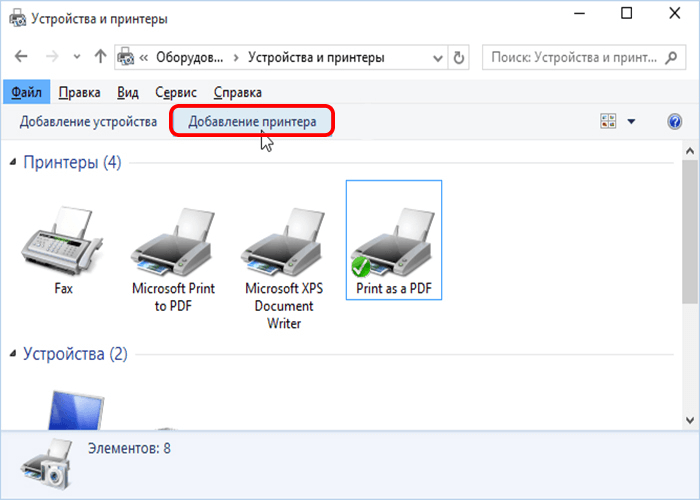
-
У вікні, яке відкриється, почнеться пошук пристрою, зачекайте деякий час.
-
Виберіть ваш принтер у переліку та натисніть Далі.
-
Можливо потрібно буде встановити драйвер. Скоріше за все Windows зможе встановити його самостійно. Якщо з'явиться відповідне повідомлення, натисніть кнопку Встановити драйвер. Після встановлення натисніть Далі.
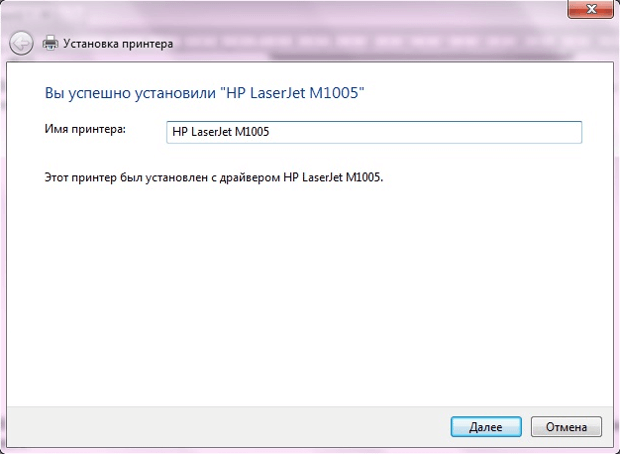
Для старих моделей принтерів можливо потрібно буде встановити драйвер вручну. Драйвер слід встановити до підключення принтера до мережі.
Після додавання вашого принтера ви зможете вибрати його в будь-якій програмі, в якій є можливість друкувати документи.
